
- 勤俭持家:我是如何来释放虚拟主机空间的
- 从视觉角度看网店促销广告设计方法
- 实例介绍网络数据收集与分析的方法和要点
- 网站优化工具Google Website Optimizer
- 谷歌的用户体验要好于百度太多太多
- WordPress 博客首页添加站点统计显示
- 关于移动营销:那些我们做对的和做错的事儿
- 提升中小企业网站建设质量14招
- 为网站寻找完美配色
- 网站分析销售归因模型的四种类型
- 网站定位最重要的作用和意义就是过滤
- 如何利用支付宝经费群日赚百元?
- WordPress的MySQL数据库服务器监控插件
- Wordpress:如何为特定页面使用特定样式表
- 在SEO之外获得网站流量的十种方式
- 五步让你成为SEO高手
- 网站运营:不抛弃,不放弃!!
- 回归原点,站长啊,傻傻坚持着...
- 我的建站成长之路
- 实战分享如何组建一个传统企业网络营销部
- 对新手谈下百度与谷歌的区别
- 网站品牌建设 何去何从?
- 系列教程 使用微软WebMatrix进行Web开发(4)
- 老百姓跪求互联网涉足以下行业
- 网站广告注定与用户体验为敌?
- Dnspod账号被封之后的30分钟
- 成为一个优秀WordPress开发者的10条秘诀
- 你以为你真的在做SEO吗?
- 顾客不是“上帝”,你才是!
- 学习十九楼模式用论坛程序打造门户样式站
站长们不可或缺的源码编辑利器:Notepad++
对于经常编写网页或程序的站长们来说,平常时候一定少不了处理各种各样的文本文件。无论是撰写原创文章还是修改源码文件,一款好用的文本文档编辑器肯定是少不了的。可能站长们都曾尝试过不少的主流文本编辑器,Notepad2、Emeditor、DW等等,但是如果你还在对用那一款式好用而纠结的话,老表在这里为你推荐这款不是最牛,但是最好用的文本编辑器---Notepad++。

Notepad++ 是一款windows操作系统下非常有特色的开源编辑器,可以让你免费使用。在功能上,它涵盖了目前所有主流文本编辑器的优秀特点,包含语法高亮显示、语法折叠功能、二进制码显示、各种编码的正常识别,以及对大部分主流编程语言的直接编译。不仅如此,Notepad++还支持同时编辑多文件,支持正则表达式搜索和替换,支持插件扩展功能,有了插件就有了无限可能。
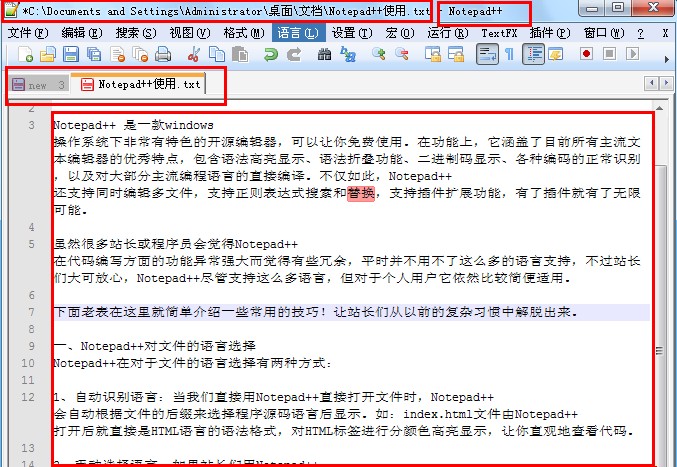
虽然很多站长或程序员会觉得Notepad++在代码编写方面的功能异常强大而觉得有些冗余,平时并不用不了这么多的语言支持,不过站长们大可放心,Notepad++尽管支持这么多语言,但对于个人用户它依然比较简便适用。
下面老表在这里就简单介绍一些常用的技巧!让站长们从以前的复杂习惯中解脱出来。
一、Notepad++对文件的语言选择
Notepad++在对于文件的语言选择有两种方式:
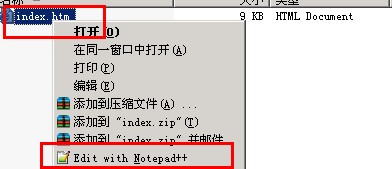
1、自动识别语言:当我们直接用Notepad++直接打开文件时,Notepad++会自动根据文件的后缀来选择程序源码语言后显示。如:index.html文件由Notepad++打开后就直接是HTML语言的语法格式,对HTML标签进行分颜色高亮显示,让你直观地查看代码。
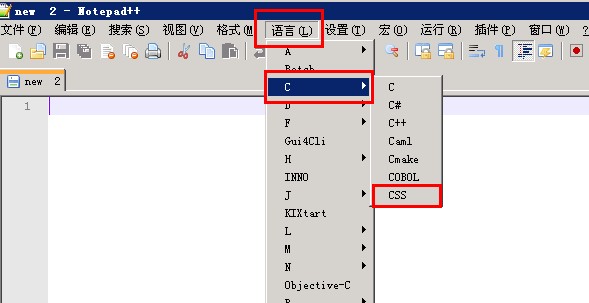
2、手动选择语言:如果站长们用Notepad++新建的文本或源码语言不正确时,可以通过语言菜单手动进行选择。如:老表正要通过新建方式编写一张CSS样式表,此时,老表只需要在菜单中选择“语言--C--CSS”这样就完成了语言的选择。新建文档就会根据所选择语言的格式显示。
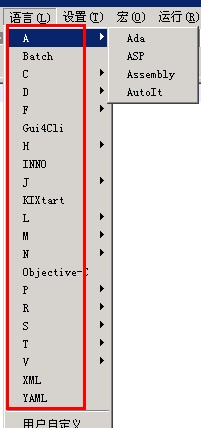
值得一提的是Notepad++对不同语言进行了按首字母分类,所以在选择语言上比较方便,很快能找到你所需要的语言。
二、Notepad++的语法折叠功能
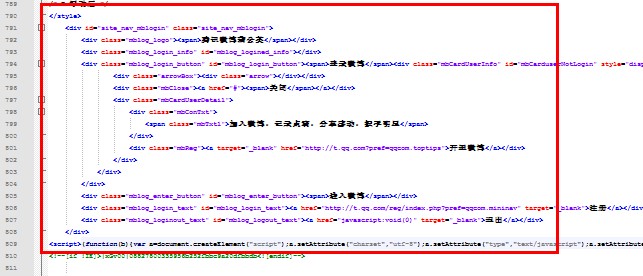
当一篇源码比较冗长复杂时,对于有限的编辑界面来说就很难查找源码中的语言结构或语法错误,当然我们可以通过放大和缩小实现查看全局或局部,但缩小的文字有可能无法分辨。这时我们就需要对一些代码进行折叠,以查看整体的情况。如:门户站长们常常要修改的门户首页,其HTML代码就有可能有几千行之巨,这时我们可以通过折叠一些标签,比如文章列表等等,这样就可以使得代码结构精简得比较精练简短,方便对结构的查看。
- 上一篇文章: Godaddy域名续费低于7折仅7.76美元的方法
- 下一篇文章: 站长分享:不要被专业性的看法所局限